Morda bo prišel čas, ko boste začutili potrebo po tem prilagodite velike slike diapozitivu Microsoft PowerPoint . To je lahko težava, ker s prostim očesom velika fotografija enostavno ne deluje na diapozitivu, vendar to ne velja ravno za prave informacije na dosegu roke. Ideja tega članka je razložiti, kako prilagoditi veliko sliko v PowerPointu z več različnimi metodami, za katere je znano, da delujejo.

Kako vstaviti veliko sliko v PowerPoint diapozitiv
Dodajanje velike slike PowerPointovemu diapozitivu ni težka naloga, če veste, kaj morate storiti. Za začetek preprosto sledite rešitvam:
- Uporabite Obreži in spremenite velikost izbrane slike
- Uporabite animacijske učinke
- Uporabite funkcijo Designer
- Izbriši ozadje
1] Obrežite in spremenite velikost izbrane slike
Najlažji način za dodajanje velike fotografije PowerPointovemu diapozitivu je uporaba funkcije obrezovanja in spreminjanja velikosti. Če niste prepričani, kako to narediti, ne skrbite, ker bomo o tem razpravljali.
napaka povezave je potekla
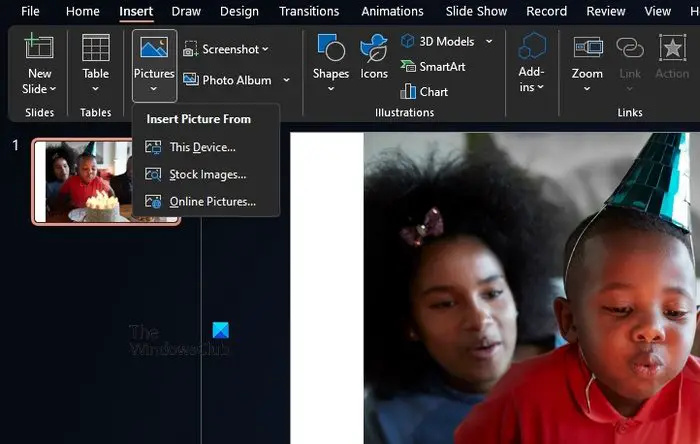
- Odprite Microsoft PowerPoint in ustvarite novo predstavitev.
- Po potrebi lahko odprete tudi že ustvarjeno predstavitev.
- Od tam izberite diapozitiv, s katerim želite delati.
- Nato kliknite zavihek Vstavi in nato izberite Slike na traku.
- Izberite, kako želite dodati fotografijo, nato pa to fotografijo dodajte na diapozitiv.
- Ko je fotografija dodana, jo lahko povlečete s strani, da jo obrežete.
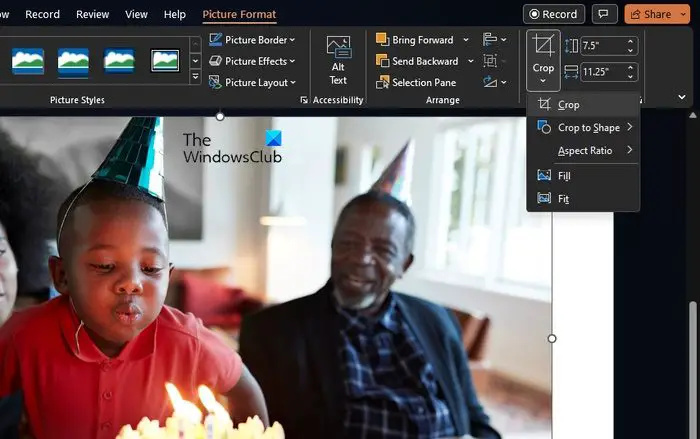
Druga možnost je, da greste na Format slike in nato kliknete gumb Obreži.
kako odstraniti vse hiperpovezave v
Nato izberite, kako želite spremeniti velikost slike.
2] Uporabite animacijske učinke
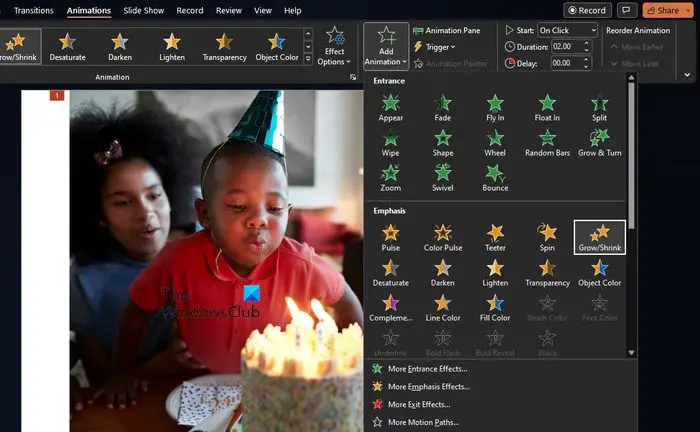
Obstaja nekaj zanimivih načinov, kako bi lahko predstavili večjo sliko v PowerPointu, vse pa je v izkoriščanju učinkov animacije.
- Če želite uporabiti učinke animacije, morate klikniti zavihek Vstavi.
- Kliknite Slike s traku, nato izberite To napravo ali katero koli drugo možnost.
- Poiščite svojo sliko in jo dodajte na diapozitiv.
- Ko je slika zdaj izbrana, izberite Animacije.
- Pojdite na Dodaj animacijo, nato izberite Povečaj / skrči.
- Vnesite informacije o času za začetek, trajanje in zakasnitev, da optimizirate animacijo.
- Nato boste morali izbrati Učinki animacije > Količina.
- Od tam izberite Tiny, Smaller, Larger ali Huge, da vidite, katera možnost najbolj ustreza vašim potrebam.
3] Uporabite funkcijo Designer
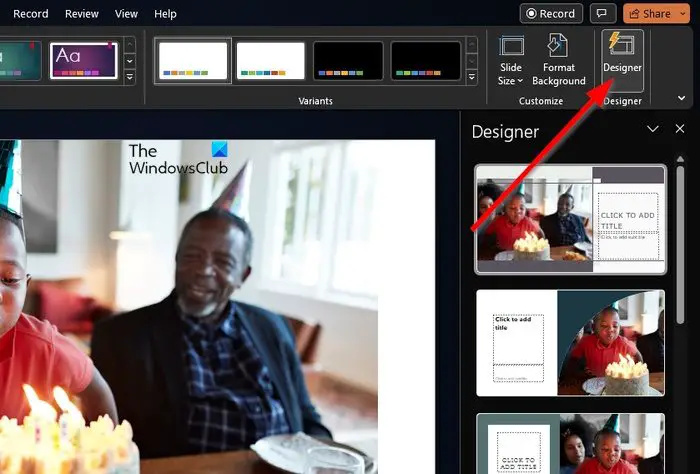
Designer lahko uporabite kot hitro rešitev pri ponudbi za spremembo videza in tudi položaja dodane slike. Zdaj, preden gremo naprej, moramo poudariti, da je Designer na voljo samo v PowerPointu za Microsoft 365 in niso vsi naročniki.
odstranite ikono jave z nadzorne plošče
- Za začetek vstavite ustrezno fotografijo na diapozitiv.
- Nato izberite zavihek Oblikovanje, nato poglejte na trak in kliknite Oblikovalec.
- Takoj bi se moralo prikazati podokno Designer.
- Izberite idejo za oblikovanje, ki jo želite uporabiti, ali izberite Oglejte si več idej za oblikovanje.
Večina idej tukaj bo pokrivala celoten diapozitiv z vašo sliko, skupaj z dodajanjem nekaterih elementov. Na to gledamo kot na hiter način za prikaz vaše slike na diapozitivu, ne da bi morali obrezati razmerje stranic.
4] Izbrišite ozadje
Odvisno od slike lahko izbrišete ozadje, da ga pomanjšate. V mnogih primerih uporabnik želi samo predmet na fotografiji in ne celotno stvar, PowerPoint pa ima funkcijo za ločevanje predmeta.
- Začnite tako, da odprete fotografijo v programu PowerPoint.
- Pojdite na zavihek Format slike na traku.
- Od tam izberite Odstrani ozadje.
- Natančno prilagodite sliko z uporabo možnosti odstranjevanja ozadja.
- Na primer, lahko uporabite Označi območja, da odstranite in izbrišete vse preostale vidike ozadja.
- Na koncu izberite Ohrani spremembe, ko končate.
PREBERI : Odpravite napako PowerPointa med izvozom videa
plugin crash chrome -
Kako naredite samodejno prilagajanje v PowerPointu?
PowerPoint ima funkcijo AutoFit, ki je enostavna za uporabo. Vse, kar morate storiti, je, da se pomaknete do možnosti Oblika pod Orodja za slike in se nato pomaknete do skupine Velikost. Nato vnesite želeno višino in širino, nato pa bo sistem samodejno vstavil sorazmerno število. Ko končate, pritisnite tipko Enter in to je to.
Kako naredim, da se slika prilega PowerPointu brez popačenja?
Ena od pomembnih stvari, ki jih morate narediti pri dodajanju slik v PowerPoint, je zagotoviti, da se prilegajo brez kakršnih koli popačenj. Če želite to narediti, dodajte sliko na diapozitiv, nato pa pritisnite Shift, medtem ko vlečete vogal fotografije, da spremenite velikost. Če je narejeno pravilno, mora biti velikost slike spremenjena brez popačenj.















